マスタープレイバック
マスタープレイバック(MPB)については
以前 システムセッティング内で軽く説明したことがあるのですが→Editiingタブ
大切な事なので くり返しになりますがもう少し詳しく説明したいと思います
MPBは[Select]キーがグリーンで表示されます
デフォルトではA/Bクロスフェーダーに設定されています
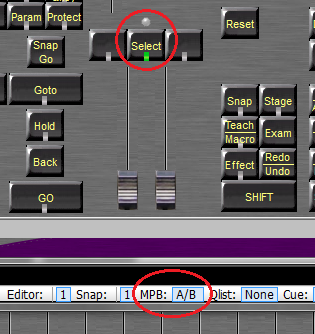
任意のQlistがMPBにロードしてあると
Cueの保存や編集にQlistナンバーを指定せずにCueナンバーだけで操作できます
たとえば
Qlist2がMPBにロードされいるとします
シーンを作って[Cue],[5],[Store]とキー操作すると
自動的にQlist2のCue5に保存されます
MPB以外のQlistを操作する場合には[Qlist],[1],[Cue],[5]という感じで
Qlistナンバーからの指定が必要になります
MPBは何もロードされてないカラの状態で新しくCueが保存されると
自動的にその保存されたQlistをロードします
(このときに Qlistナンバーが指定されていないと 次に利用可能なQlistにCueが保存されます)
たとえば
MPBでQlist2のCueを順番に作っている時に 意図せず他のPBデバイスの[Select]キーを2度押しして知らない間にMPBを変更してしまったり
MPBをリリースするつもりが[PB Releas]キーと [Free]キーを間違えてしまい
MPBからQlist2を削除してしまうとその後のCueから Qlist3に保存されてしまいます
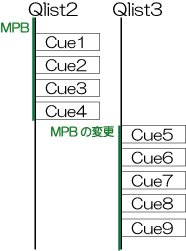
ひと通りCueを作り終わってQlist2を再生していくと
さっき作ったはずのCueがないっ!!なーんてことがよくありました^^;
落ち着いてよく見てみるとCueの途中から次のQlistに保存されています
↑こんな時は慌てずコピペやムーブで対処してください
なので
自分が今どこのQlistにCueを作っているのか確認しながら作業してください
MPBをついうっかり変更してしまうのを防止するには
1. 他の[Select]キーを2度押ししないよう注意する
2.「Interactive Selection」をオフにする
3.「Main Master Qlist」をオンにする
などの方法があります
1.は...まぁ気を付けてください としか書きようがありませぬ...
2.では PBの表示パネルで間違ってクリックしてしまわないように
メニューの「View」 → 「Interactive Selection」をオフにします
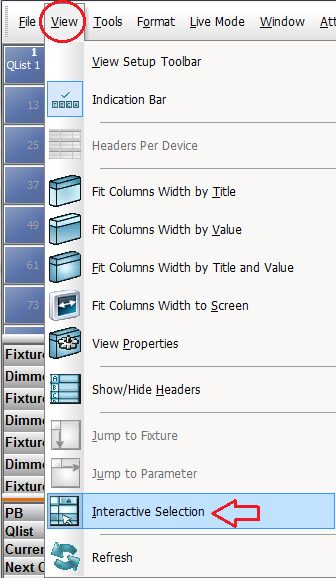
デフォルトの設定ではオンになっています
PBデバイス表示の上半分をクリックすると[Select]キーと同じ操作ができますが
間違ってダブルクリックしてしまうと MPBの変更になってしまいます
(ちなみに 下半分をダブルクリックするとCueシートが表示されます)
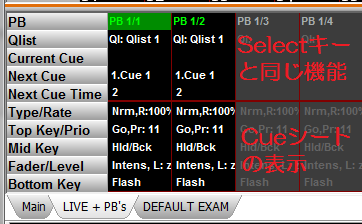
3.では MPBを変更できないようにします
システムセッティングを開いて→Editiingタブにある
「Main Master Qlist」をオンにすると
MPBをA/Bクロスフェーダーに固定することができます
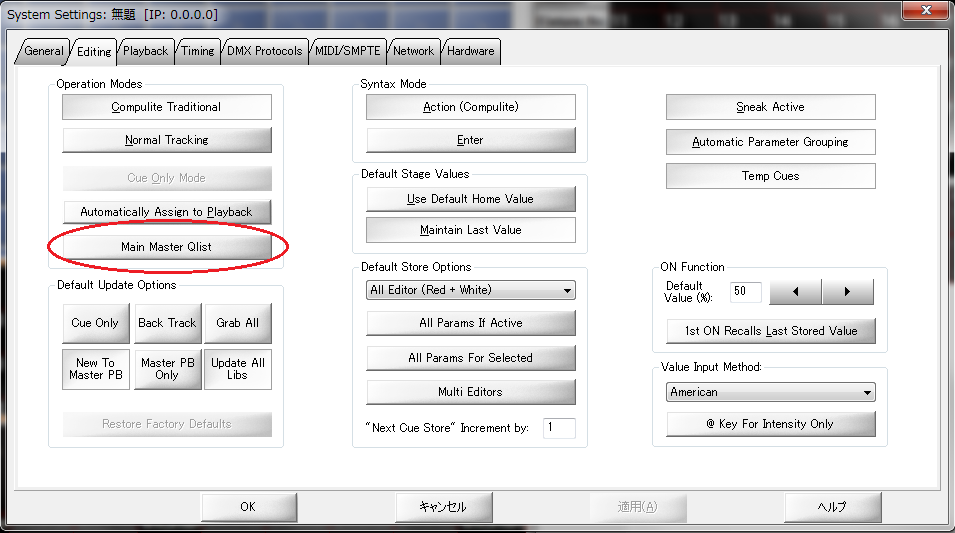
さて どれがベストでしょう?
いろいろお試しいただいて 使いやすい方法を見つけてください
次は PBデバイスでのいろいろな設定を説明します
